Como Saber se Alguém Está Gravando Você no iPhone
A privacidade é vital no mundo digital de hoje, onde os celulares estão em toda parte. Os iPhones, com seus recursos avançados, podem capturar voz ou vídeo silenciosamente. Mas se você achar que alguém ou algum aplicativo está gravando você, seja cauteloso e fique atento. Sempre proteja sua privacidade.
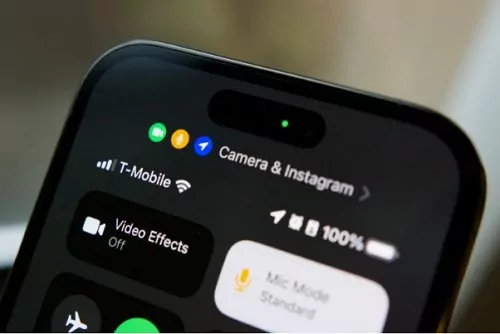
O iPhone informa se você está sendo gravado?
Não, o iPhone não tem nenhum recurso integrado que notifique você quando alguém grava uma chamada. Aplicativos de terceiros provavelmente estão gravando chamadas e geralmente não informam a outra pessoa. Portanto, pode não ser simples determinar se a sua comunicação está sendo gravada ou não. Respeitar as obrigações legais e manter a privacidade são essenciais ao gravar chamadas.
As crianças também devem aprender com seus pais sobre o valor da privacidade e as consequências de gravar conversas sem permissão. Ao manter esses aspectos em mente, você garante uma interação educada e confidencial.
Como saber se alguém está gravando você no iPhone?
Quer descobrir como saber se alguém está gravando você em um iPhone? Vamos identificar alguns dos indicadores e atividades suspeitas para você descobrir se alguém está espionando a sua privacidade:
1Verifique se há um ponto verde ou laranja
Quando um aplicativo está usando ativamente a câmera, um pequeno ponto verde aparece no canto superior direito da tela em iPhones com iOS 14 ou posterior. Se esse sinal aparecer sem um aplicativo de câmera em uso, isso indica que alguém está gravando você secretamente. Sempre verifique as permissões do aplicativo e os aplicativos em execução para garantir que sua privacidade esteja intacta.
Ponto verde: aparece quando o iPhone está gravando um vídeo ou voz.
Ponto laranja: aparece quando o iPhone está gravando voz.
2Procure ruídos de fundo
Durante as chamadas telefônicas, ruídos de fundo ou ecos incomuns podem indicar que a chamada está sendo gravada. Isso acontece porque os aplicativos ou dispositivos de gravação podem causar interferência. Preste atenção a sons estranhos que normalmente não estão presentes durante suas chamadas. Se você notar esses ruídos de forma consistente, talvez valha a pena investigar mais a fundo ou discutir o assunto com a outra parte.
3Verifique o uso da bateria
A bateria do seu iPhone pode descarregar mais rapidamente do que o normal devido a aplicativos de gravação. Um aplicativo de gravação operando em segundo plano pode causar uma redução drástica na bateria. A seção “Bateria” em “Ajustes” permite que você monitore o uso da bateria e identifique os aplicativos com maior consumo. Um sinal de aviso de gravação ilegal pode ser uma atividade incomum.
4Verifique se há aplicativos suspeitos
Verifique seus aplicativos instalados a fim de reconhecer ou lembrar-se de tê-los instalado. Alguns aplicativos de terceiros são projetados para gravar chamadas ou usar seu microfone sem conhecimento explícito. Para isso:
Vá para “Ajustes” em seu iPhone.
Em seguida, selecione “Privacidade e segurança” e toque em “Microfone”.
Aqui, você pode ver quais aplicativos podem acessar seu microfone e revogar as permissões de qualquer aplicativo suspeito.
5O iPhone está esquentando
Se o seu iPhone ficar excepcionalmente quente, isso pode ser devido a um aplicativo de gravação em execução em segundo plano. O uso contínuo do microfone ou da câmera pode gerar calor extra. Verifique se há alto uso da bateria e aplicativos em execução que possam estar causando o superaquecimento do dispositivo, o que pode indicar gravação não autorizada.
6Verifique se você tem um dispositivo de escuta
É importante lembrar que dispositivos de escuta externos podem ser acoplados a iPhones para gravar conversas. Verifique seu iPhone com frequência para ver se há algum dispositivo Bluetooth estranho conectado a ele. Essas informações estão disponíveis em "Ajustes > Bluetooth". Se você encontrar algum dispositivo desconhecido, desconecte-o.
7Comunique-se abertamente
Comunicar-se abertamente pode ser o método mais fácil de determinar se você está sendo gravado. Pergunte às pessoas se elas estão usando dispositivos de gravação e fale sobre o assunto de forma gentil se você achar que alguém está gravando você. As preocupações podem ser abordadas com frequência, e o respeito mútuo pela privacidade é garantido por meio de uma discussão aberta e honesta.
O que significa o ponto na barra de status no iPhone?
Os pontos na barra de status do iPhone, adicionados no iOS 14, são indicadores de privacidade que alertam os usuários quando um aplicativo acessa a câmera ou o microfone. Agora vamos descobrir o que cada ponto significa:
O ponto verde
Um ponto verde aparecerá na barra de status do iPhone quando um aplicativo usar a câmera ou tanto a câmera quanto o microfone. Esse recurso aumenta a sua segurança e privacidade, alertando você sempre que a câmera estiver em uso.
O ponto laranja/amarelo
Um ponto laranja ou amarelo aparecerá quando um aplicativo usar apenas o microfone do iPhone. O iOS 14 introduziu a opção de rastrear quais aplicativos utilizam esses sensores, dando a você controle sobre as permissões e garantindo que sua privacidade seja protegida.
O ponto vermelho
Um ponto vermelho costumava aparecer no iPhone antigo quando alguém usava a opção "Gravação de tela". Posteriormente, ele começou a aparecer como um círculo vermelho. No iPhone 14 e posterior (com dynamic island), um ponto vermelho com um contorno aparece para uma função semelhante.
Lembre-se sempre de respeitar a privacidade
No mundo moderno, manter a privacidade é fundamental. Tenha em mente a privacidade dos outros ao usar seu iPhone, conversar com alguém ou fornecer informações online. Nunca tire fotos ou grave conversas sem o consentimento de alguém. Sempre peça permissão antes de gravar conversas ou tirar fotos de outras pessoas. Explique por que você precisa gravar e respeite a decisão da pessoa.
Os pais que desejam garantir que seus filhos estejam protegidos contra gravações ilegais devem prestar atenção especial a isso. Você pode estar ciente dos indicadores de aviso e garantir a segurança online dos seus filhos usando um aplicativo de controle parental e permanecendo atento.
- Monitore o tempo de uso e o tempo de tela deles.
- Defina regras e diretrizes claras sobre o uso do celular.
- Bloqueie sites e aplicativos potencialmente prejudiciais.
- Sincronize as notificações do celular deles.





Deixar uma resposta.